ThemeForest , WordPress temalarını alıp satabileceğiniz çevrimiçi bir pazar yeridir. WordPress siteniz için yeni bir parça arıyorsanız, ThemeForest aramanıza başlamak için harika bir yerdir. Basit tasarımlardan e-Ticaret ve sosyal medya entegrasyonu gibi özellikleri içeren karmaşık tasarımlara kadar binlerce makale mevcuttur. Bu kadar çok seçenek arasından siteniz için uygun bir tema seçmek bunaltıcı olabilir.
Neyse ki ThemeForest , ihtiyaçlarınız için mükemmel temayı bulmanızı kolaylaştırıyor. Temalara iş, blog veya portföy gibi kategorilere göre göz atabilirsiniz. Veya belirli bir parçayı bulmak için arama işlevini kullanabilirsiniz. Beğendiğiniz birkaç tema bulduğunuzda, nasıl göründüklerini görmek için bunları sitenizde önizleyebilirsiniz.
Bir tema satın almaya hazır olduğunuzda bunu doğrudan ThemeForest'tan yapabilirsiniz. Satın alma işleminizi gerçekleştirdikten sonra, tema dosyalarını indirebilir ve WordPress sitenize yükleyebilirsiniz.
Bir ThemeForest temasını yüklemek basittir:
- İndirdiğiniz tema dosyasını açmanız gerekecek.
- Sıkıştırılmış klasörü bir FTP istemcisi kullanarak WordPress sitenize yükleyeceksiniz.
- Temayı WordPress yönetici panelinden etkinleştireceksiniz.
1. Seçenek: Temanızı WordPress Yönetici Paneli Üzerinden Etkinleştirin
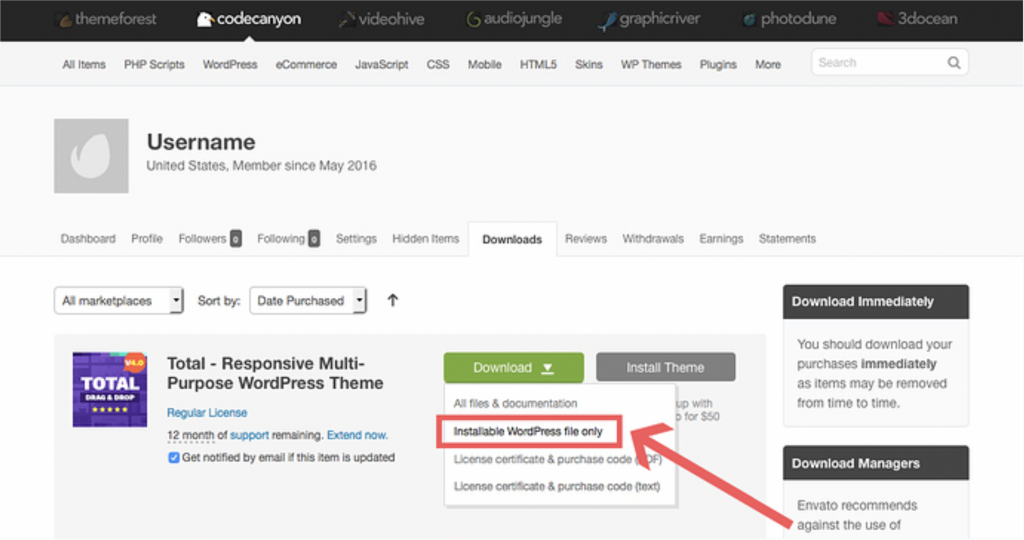
Yeni ThemeForest temanızı kurmanın en kolay yolu, onu WordPress yönetici paneli aracılığıyla etkinleştirmektir. Bunu yapmak için, WordPress sitenizde oturum açın ve Görünüm > Temalar'a gidin.
"Temaları Yönet" sekmesi altında, "Yeni Ekle" düğmesini tıklayın.
Harika Web Siteleri Oluşturun
En iyi ücretsiz sayfa oluşturucu Elementor ile
Şimdi başla"Tema Yükle" sayfasında "Tema Yükle" düğmesine tıklayın.
"Dosya Seç" düğmesini tıklayın ve ThemeForest'tan indirdiğiniz sıkıştırılmış tema dosyasını seçin. Dosyayı seçtikten sonra, "Şimdi Yükle" düğmesini tıklayın.
WordPress şimdi yeni temanızı yükleyecek ve yükleyecektir.
Kurulum tamamlandıktan sonra, yeni temanızı etkinleştirmek için "Etkinleştir" bağlantısını tıklayın.
Yaygın Hatalar: "Bunu yapmak istediğinizden emin misiniz? ?" şeklinde bir hata mesajı alırsanız, bunun nedeni muhtemelen WordPress kurulumunuzda unzip işlevinin etkin olmamasıdır. Bunu düzeltmek için wp-config.php dosyanızı açın ve aşağıdaki satırı ekleyin:
define('FS_METHOD','doğrudan');
2. Seçenek: Temanızı FTP Yoluyla Etkinleştirin
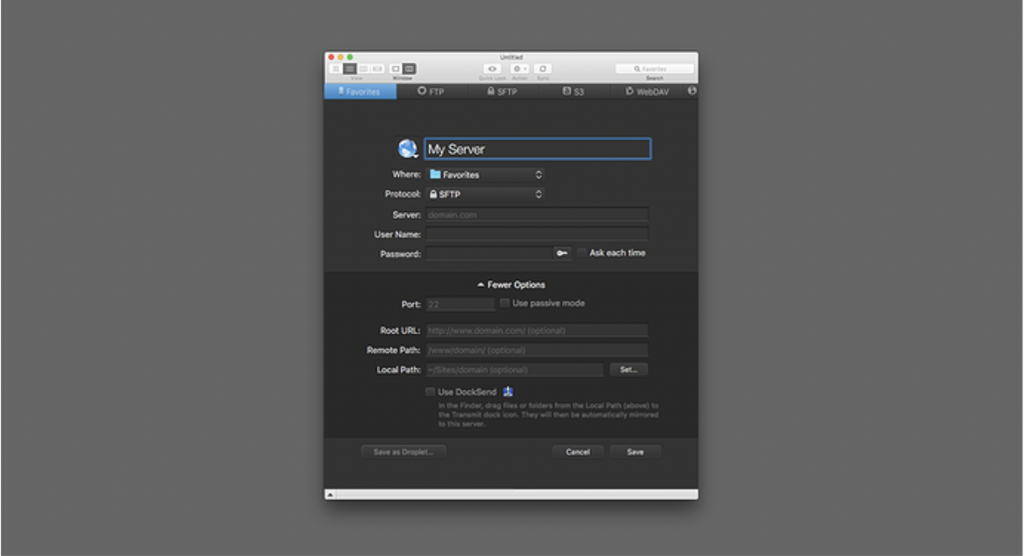
Yeni temanızı WordPress yönetici paneli üzerinden etkinleştirmek istemiyorsanız, bunu FTP üzerinden de yapabilirsiniz. Bunu yapmak için, bir FTP istemcisi kullanarak WordPress sitenize bağlanın.
Bağlandıktan sonra, /wp-content/themes/ klasörüne gidin.
Sıkıştırılmış tema klasörünü bu dizine yükleyin.
Yükleme tamamlandıktan sonra, WordPress yönetici panelinizde oturum açın ve Görünüm > Temalar'a gidin. Yeni temanızın "Mevcut Temalar" bölümünde listelendiğini görmelisiniz.
Yeni temanızı etkinleştirmek için "Etkinleştir" bağlantısını tıklayın.
Tebrikler! Artık WordPress sitenize ThemeForest temanızı yüklediniz ve etkinleştirdiniz.
Yaygın Hatalar: "Paket yüklenemedi. Geçerli bir eklenti bulunamadı." şeklinde bir hata mesajı alırsanız, bunun nedeni muhtemelen yanlış dosyayı yüklemeye çalışıyor olmanızdır. Sıkıştırılmış tema dosyasını değil sıkıştırılmış tema klasörünü yüklediğinizden emin olun.
3. Seçenek: Temanızı cPanel ile Etkinleştirin

cPanel içeren bir barındırma web hesabı kullanarak, bu kontrol panelini kullanarak yeni ThemeForest temanızı yükleyebilirsiniz. Bunu yapmak için cPanel'de oturum açın ve "Dosyalar" bölümüne gidin.
"Dosya Yöneticisi" simgesine tıklayın.
"Dosya Yöneticisi" penceresinde "Web Kökü (public_html/www)" seçeneğini seçin ve "Git" düğmesine tıklayın.
Ardından, /wp-content/themes/ klasörüne gidin.
Sıkıştırılmış tema klasörünü bu dizine yükleyin.
Yükleme tamamlandıktan sonra, WordPress yönetici panelinizde oturum açın ve Görünüm > Temalar'a gidin. Yeni temanızın "Mevcut Temalar" bölümünde listelendiğini görmelisiniz.
Yeni temanızı etkinleştirmek için "Etkinleştir" bağlantısını tıklayın.
Tebrikler! Artık WordPress sitenize ThemeForest temanızı cPanel kullanarak yüklediniz ve etkinleştirdiniz.
Yaygın Hata
"Paket yüklenemedi. Geçerli bir eklenti bulunamadı." şeklinde bir hata mesajı alırsanız, muhtemelen yanlış dosyayı yüklemeye çalışıyorsunuzdur. Sıkıştırılmış tema dosyasını değil sıkıştırılmış tema klasörünü yüklediğinizden emin olun.
Özetliyor
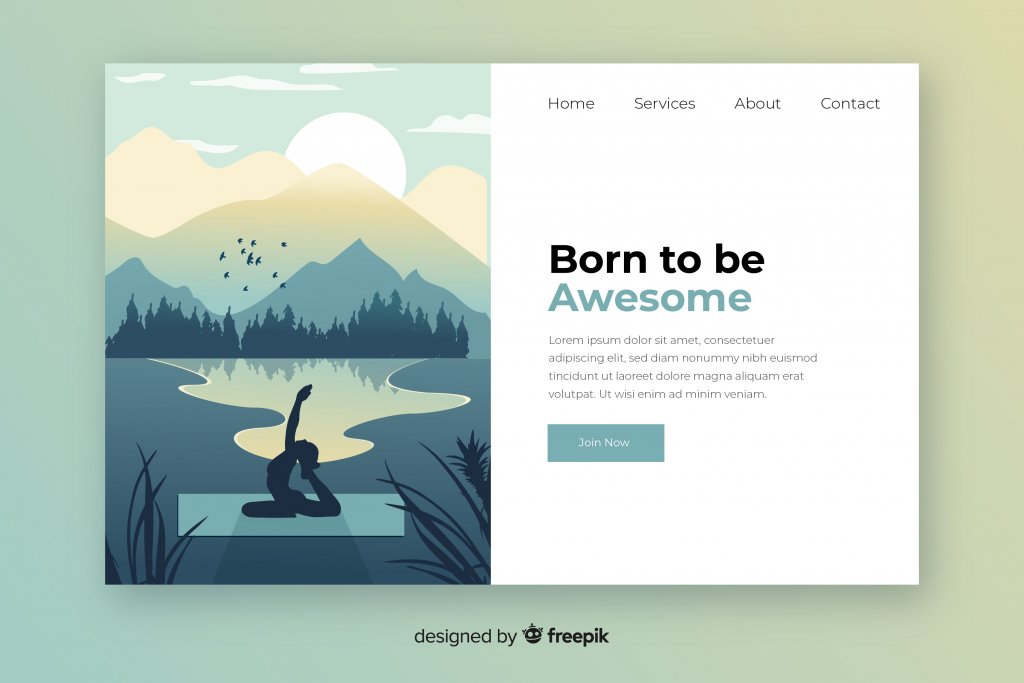
Yeni ThemeForest temanızı WordPres'e yüklemek hızlı ve kolay bir işlemdir. Bir FTP istemcisi veya cPanel dosya yöneticisi kullanarak tema klasörünü WordPress sitenize yükleyin ve ardından temayı WordPress yönetici panelinden etkinleştirin.
Sorunlarla karşılaşırsanız sıkıştırılmış tema dosyasını değil sıkıştırılmış tema klasörünü yüklediğinizden emin olun. WordPress kurulumunuzda unzip işlevinin etkinleştirildiğinden emin olmak için web barındırıcınıza da danışmalısınız.





